Il server Web è pronto per essere usato. Prima di creare una pagina di test, è utile dare un'occhiata a cosa è stato installato.
Lanciamo la console di gestione di IIS, nota come Internet Information Server (IIS) Manager. Questa console ci fornisce un'interfaccia grafica per visualizzare e gestire tutte le impostazioni di IIS, sia in locale, sulla stessa macchina su cui gira console, sia su un server IIS remoto, accedendovi via HTTPS.
Nota: IIS può essere anche gestito interamente da riga di comando e possono essere creati file di script da eseguire in batch.
Dal pannello centrale della console, selezioniamo Handler Mapping: questa opzione consente di configurare le componenti applicative, dette handler, che gestiscono le pagine con particolari estensioni, ad esempio tutti i file con estensione .php.
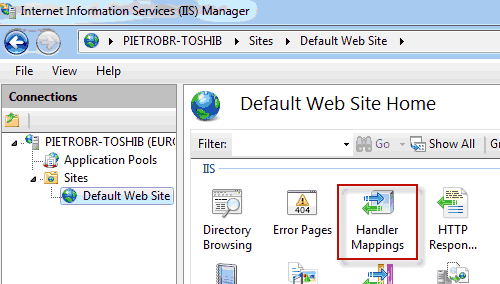
Nella schermata successiva troviamo l'handler, PHP_via_FastCGI, configurato dal WebPI 2.0. Cliccandoci sù, otteniamo le informazioni di dettaglio:
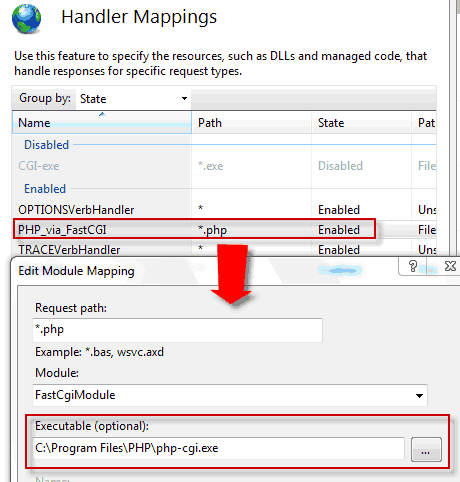
| Campo | Valore | Descrizione |
|---|---|---|
Request path |
*.php |
l'handler in questione gestirà tutti i file con estensione .php |
Module |
FastCGIModule |
rappresenta la componente software FastCGI vera e propria |
Executable |
php-cgi.exe |
è il runtime PHP vero e proprio e la directory c:Program FilesPHP è la directory in cui il WebPI 2.0 ha installato il runtime PHP |
Il primo test
Per provare il funzionamento di PHP possiamo ora andare nella directory del "Default Web Site", ad esempio c:inetpubwwwroot e creare un file PHP, con l'usuale istruzione phpInfo(). Lanciando il file dal browser, possiamo vedere il funzionamento corretto ed avere tutte le informazioni sulle estensioni attive, dove si trova il file php.ini, etc.
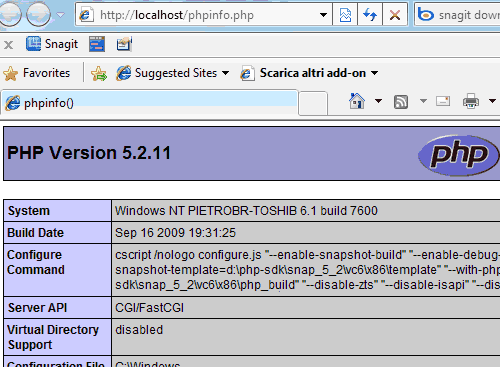
Conclusioni
Installare in modo automatico PHP su IIS è molto semplice con il Web PI 2.0. Questa è la modalità più rapida al fine di configurare una macchina di sviluppo e test.
Per installare anche MySQL o Microsoft SQL Server, possiamo utilizzare ancora il Web PI 2.0, scegliendo di installare un'applicazione PHP che ne fa uso. Il DBMS sarà installato e configurato di conseguenza, come mostrato anche in questo articolo.
Nel prossimo capitolo vedremo come eseguire l'installazione in modo manuale e alcuni suggerimenti su configurazioni più avanzate.